
CUPIDO
Tutorial de ©Luz Cristina Garcia Ruiz - Original AQUI

Tutorial escrito no PSP 9 e Traduzido no PSP X8
Materiais Necessários:
Plugins Utilizados:
Unlimited 2 / Render / Clouds (fore-/background color)
Unlimited 2 / Button & frames / Glass Frame 2
FM Tile Tools / Saturation Emboss
AAA Frames/ Foto Frame
FM Tile Tools / Blend Emboss
Flaming Pear / Glitterato
Abra o tube no PSP, duplique e feche o original.
01- Abra uma nova imagem transparente de 1000 / 800 pixels
02- Coloque no Primeiro Plano a cor #be8869 e no Segundo Plano a cor #6c3f1e
Forme um Gradiente estilo Linear
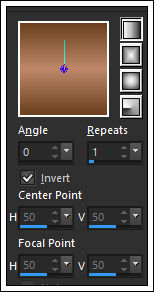
Preencha a layer transparente com o Gradiente.
03- Effects / Plugin / Unlimited 2 / Render / Clouds (fore-/background color)
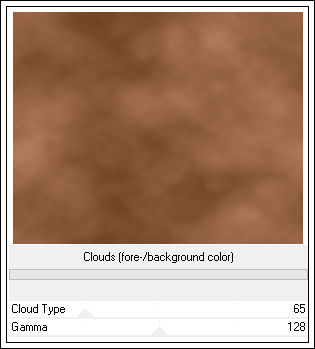
04- Layers / Duplicate.
05- Effects / Art Media Effects / Brush Strokes:
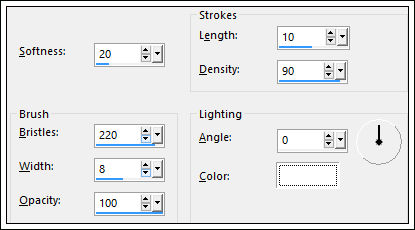
06- Effects / Plugin / Unlimited 2 / Button & frames / Glass Frame 2:
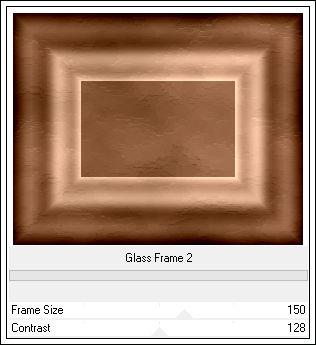
07- Effects / Geometrics Effects / Perspective Horizontal / 80 / Transparente.
08- Effects / Distortion Effects / Pinch / 100.
09- Layers/ Duplicate
Image / mirror / Mirror Horizontal (Image / Mirror)
10- Layers / Merge / Merge Down.
11- Ferramenta <<Pick Tool >> Posicione o Mouse no ponto superior central e arraste para baixo até 300 pixels.
Posicione o Mouse no ponto inferior central e Arraste para cima até 600 pixels:
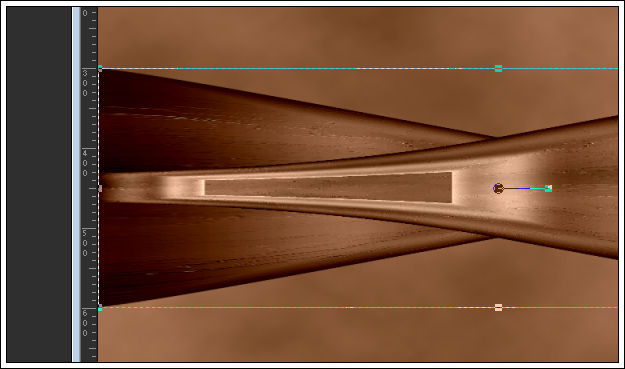
12- Effects / Reflection Effects / Rotating Mirror:
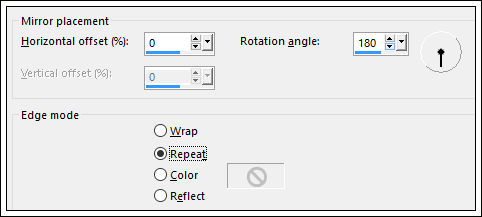
13- Effects / Distortion Effects / Lens Distortion
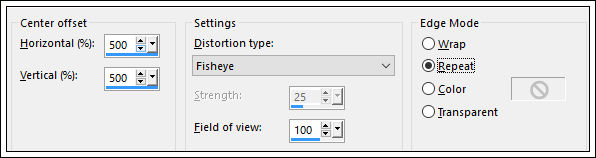
14- Effects / Plugin / FM Tile Tools / Saturation Emboss / Default
15- Effects / Reflection Effects / Rotating Mirror:
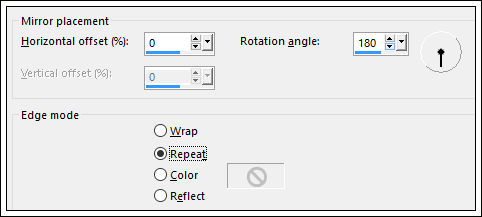
Image / Mirror / Mirror Vertical (Image /Flip )
Effects / Reflection Effects / Offset:

16 - Effects / 3D Effects / Drop Shadow: 22 / 11 / 80 / 60,00 / #000000
17- Abra o tube <<Grisi_Tube_Angels_in_the_clouds>> Copie e Cole como Nova layer
18- Layers / Arrange / Move Down.
19- Layers / Duplicate.
Layers / Arrange / Move Down
20- Effects / Image Effects / Seamless Tiling / Default.
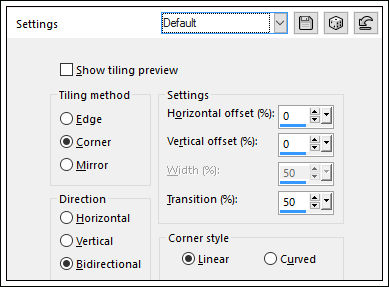
21- Adjust / Blur / Radial Blur:
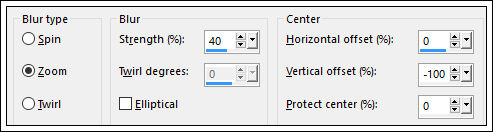
22- Effects / Geometric Effects / Pentagon / Repeat.
23- Effects /User Defined Filter / Emboss 3
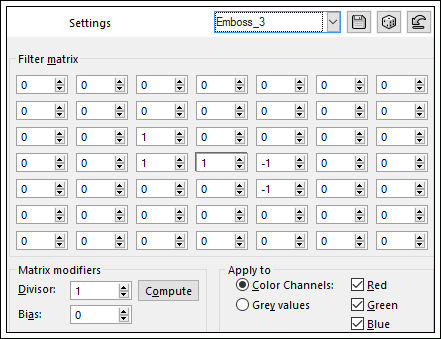
Ou aplicar duas vezes o plugin FM Tile Tools / Blend Emboss /Default
24- Effects / 3D Effects / Drop Shadow: 22 / 11 / 80 / 60,00 / #000000
25- Ative a Layer <<Raster 2>>
Image / Resize / 80% (Resize all layers desmarcado)
Posicione como no exemplo.
26- Effects / 3D Effects / Drop Shadow: 22 / 11 / 60 / 60,00 / #000000.
27- Ative a Layer << Raster 1>>
Layers / Duplicate
28- Effects / Plugin / Flaming Pear / Glitterato:
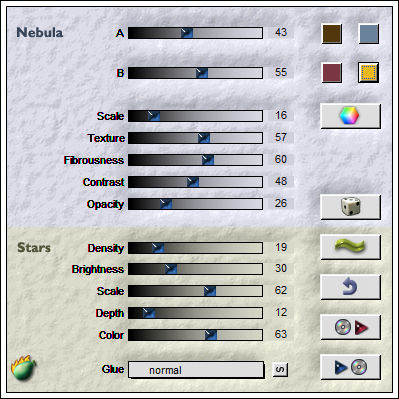
Nota: Primeiro quadrado colorido cor: #52370c / Segundo quadrado cor: #d5b363
Terceiro quadrado cor # 7a3643 / quarto quadrado cor #edba1d
29- Blend Mode / Hard Light
Ou outro que você prefira.
30- Layers / Merge / Merge Visible.
31- Effects / Plugin / AAA Frames / Foto Frame:
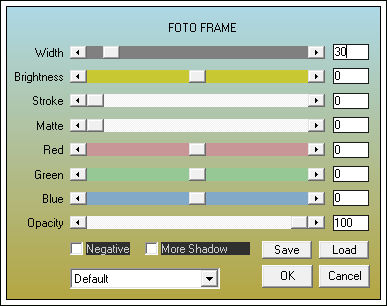
32- Assine seu trabalho
Salve como JPG.
VOLTAR
©Tutorial traduzido por Estela Fonseca
em: 09/03/2016.
Não alterar nem repassar sem autorização.
